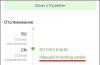Каждый пользователь компьютера сталкивался с ситуацией, когда необходимо перенести текст различного размера - копировать из одного источника и переместить в другой. Большинство людей, которые пользуются этой функцией каждый день, даже не задумываются, как это происходит. Они не знают, на компьютере и благодаря чему, не теряя много времени на перепечатывание текста, можно сделать это за очень короткий промежуток времени. Работа на компьютере стала бы достаточно сложной и неудобной, если бы не эта функция. Поэтому каждый должен знать, где находится буфер обмена и как им пользоваться.
Зачем нужен буфер?
Для тех, кто не знает, где находится буфер обмена на компьютере и в чем суть его работы, расскажем, что - это участок памяти вашего компьютера, который используется в качестве временного хранилища информации, предназначенного для помещения информации с источника в память и переноса её в другое приложение. Возможные действия: копировать, вставить, вырезать. Для того чтобы копировать интересующую вас информацию, необходимо выделить весь текст и, нажав Ctrl+C, скопировать информацию в буфер обмена.
После того как в хранилище уже имеется сохранённая информация, клавиши Ctrl+V выведут текст или файл из вашего хранилища в указанное вами место. При помощи функции "вырезать" вы сможете выполнить то же действие копирования и вставки, но после вырезания из оттуда будет удалена. Это можно сделать благодаря клавишам Ctrl+X. Также можно обойтись без горячих клавиш, выбирая действия "копировать", "вставить", "вырезать" в панели, которая появляется после нажатия правой кнопки мышки.
Что такое буфер обмена и где он находится
Одним словом, буфер обмена можно назвать временным хранилищем. То есть это участок памяти, который компьютер отделяет от общей памяти специально для хранения временной информации. Временное хранилище легко может очищаться или же выводить информацию несколько раз. На более старых операционных системах, таких как «Виндовс 2000» и «Виндовс XP», текст или файл, скопированный в хранилище, можно найти и просмотреть, зайдя в «Папку обмена».

Найти её можно следующими действиями: "Пуск"-"Выполнить"-clipbrd.exe. Выполнив эти действия, вы сможете просмотреть информацию в вашем хранилище, очистить или изменить её. В более новых операционных системах, таких как "Виндовс 7", эта утилита, к сожалению, отсутствует.
Где находится буфер обмена в компьютере?
Точного ответа на этот вопрос нет. Можно сказать, что хранилище находится в памяти компьютера, соответственно, в винчестере, так как оно использует именно его память для временного хранения различной информации. Поэтому на вопрос о том, где находится буфер обмена на компьютере, можно сказать: в винчестере.

Мобильный буфер
Так же как и в персональном компьютере, буфер обмена есть в смартфонах и мобильных телефонах. Точно так же, как в компьютере, используется участок памяти для временного хранения информации. Отличие лишь в том, что информацию на мобильном телефоне или смартфоне вы не сможете выделить с помощью горячих клавиш.

Буфер обмена создан в смартфонах для того, чтобы его можно было использовать как было сделано не зря. Ведь благодаря этому много работы, которую было возможно выполнить только на компьютере, стало легко сделать на мобильном устройстве, к тому же в любом месте. Поэтому ответ на этот вопрос такой же, как и на вопрос о том, где находится буфер обмена на компьютере.
Как очистить буфер обмена?
Конечно же, если буфер обмена - которая используется для хранения нужной нам информации, то его можно очистить. Где находится буфер обмена и как очистить его? Возможно сделать это, заменив информацию в нём на другую. Соответственно, после того как вы скопировали текст, следующее копирование заменит информацию в буфере обмена на другую, что иногда является достаточно неудобным. Например, в ситуации когда требуется сохранить несколько разных текстов в буфер обмена, приходится выполнять несколько копирований и вставок. Гораздо удобней было бы предусмотреть возможность для буфера обмена сохранять несколько потоков информации. Это бы сделало его немного удобнее в работе.

Также буфер обмена самостоятельно очищается после перезагрузки вашего компьютера. То есть каждый раз, когда вы выключили и включили компьютер или же перезагрузили его, ваш буфер обмена будет чист, как белый лист. Тем, кто желает очищать свой буфер обмена быстро и вручную, можно сделать это, если выполнить несколько действий. Для начала нужно создать на своём рабочем столе ярлык со следующим расположением: cmd /c «echo off | clip». Эти символы нужно ввести в строке расположения. Далее необходимо указать название вашего ярлыка для очистки буфера обмена. После этого нажимаете на ваш ярлык правой кнопкой мыши, затем - "Сменить значок". В поле "Искать значки" в следующем файле вводите символы %SystemRoot%\system32\imageres.dll. Сделав эти действия, выбираете значок, который понравится вам. После этого достаточно просто запустить ваш буфер обмена будет очищен в одну секунду. Вам не придется искать, где находится буфер обмена на компьютере.
Альтернатива стандартному буферу обмена
Как уже было упомянуто выше в статье, буфер обмена имеет один недостаток. Это невозможность копировать несколько Поэтому существуют программы, которые имеют эту функцию и ещё несколько дополнительных. Один из альтернативных вариантов - это программа Save.me. Она включает в себя функцию запоминаний нескольких фрагментов, поэтому достаточно часто используется пользователями компьютеров. Также существует большое количество подобных этой программ, вы всегда сможете найти то, что вас заинтересует.
Задумывались ли вы когда-то о том, что ежедневно наш компьютер выполняет сотни тысяч разных процессов. В повседневном использовании постоянно находится буфер обмена, о котором неопытные пользователи, скорее всего, даже не слышали. В этой статье вы найдете ответы на такие вопросы, как что такое буфер, где он устроен и для чего его используют?
Буфер обмена - что это?
Буфер обмена - это промежуточное хранилище данных, используемое для переноса любой выделенной информации, к примеру, с интернет-страницы в любой текстовый редактор. Информация, находящаяся в clipboard (оригинал слова - с английского языка), может быть использована многоразово. То есть, на использование одного выделенного кусочка текста никаких ограничений нету.
Что можно скопировать в буфер обмена?
Промежуточное хранилище данных позволяет переносить не только текстовую информацию, но и медиафайлы. К примеру, благодаря ему каждый юзер (пользователь ПК) может переносить изображения различного формата, аудио и видеоролики.
Как сохранять в буфер обмена?
Сlipboard во всех операционных системах Windows работает по одному и тому же принципу. Перенесение временной информации на специальный отсек для ее хранения - очень легкий процесс. Первым шагом нужно скопировать (или вырезать) необходимую часть информации, которую вы хотите использовать. Выделенная информация помещается на специальную область оперативной памяти, где и хранится.
В промежуточном хранилище сохраняется только по одной записи. То есть если вы сначала скопировали какой-то текст, а после любую другую информацию (к примеру, изображение), то первая запись сотрется, а на ее месте появится вторая (в нашем случае - изображение, которое мы копировали). Это говорит о том, что информация в clipboard постоянно переписывается. Данный процесс происходит в автоматическом режиме, но не без участия юзера.
Работа с clipboard возможна с помощью специальных «горячих» сочетаний клавиш:

Полная автоматическая очистка clipboard происходит при выключении или перезагрузке компьютера. Использование данной функции упрощает и облегчает работу с устройством, так как благодаря ему информацию, которая доступна в большинстве программ системы Windows, не нужно самостоятельно набирать на клавиатуре, можно просто скопировать и вставить в нужный вам файл.
Как найти буфер обмена?
Большинство юзеров, узнав о clipboard, задаются вопросом: как открыть буфер обмена? Несмотря на то что он находится в скрытом доступе от пользователей, найти его все-таки можно.
 В компьютерах с разными операционными системами Windows месторасположение clipboard практически не изменено. И все же, как посмотреть буфер обмена?
В компьютерах с разными операционными системами Windows месторасположение clipboard практически не изменено. И все же, как посмотреть буфер обмена?
- Windows XP . В этой операционной системе промежуточное хранилище временных данных находится в системной папке, которую можно найти двумя способами:
- напрямую по адресу C:/WINDOWS/system32;
- через меню «Пуск» : войдите в меню и откройте командную строку одновременным зажатием клавиш «Windows» (расположена между клавишами «fn» и «alt») + R . В открывшемся окне необходимо ввести « clipbrd.exe» и нажать «ОК».
Запустив clipboard одним из перечисленных способов, вы сможете посмотреть всю сохраненную в нем информацию.
- Буфер обмена в Windows 7 и Windows 8 . В этих операционных системах имя промежуточного хранилища было изменено на «clip.exe». Расположение файла осталось прежним, а вот возможности открыть его больше нет.
- Буфер обмена в Windows 10 . Как уже говорилось, в последних версиях ОС Windows название изменено на «clip.exe». Но как и в предыдущих двух версиях открыть и посмотреть его юзерам возможности не предоставляется. Разве что используя специальные виджеты, скачать которые можно на разных интернет-ресурсах совершенно бесплатно. Такие дополнения позволяют посмотреть не только последнюю историю сохранения информации, но и за определенный период (день, неделя, а в некоторых и за целый месяц).
Как очистить буфер обмена в ОС Windows?
В данной статье уже упоминалось о том, что clipboard имеет свойство перезаписывать информацию в автоматическом режиме. Вследствие этого информация, содержащаяся в нем до этого, очищается. Это и есть один из способов очистить буфер в ОС Windows - копировать новую информацию.
Удалить информацию из clipboard можно с помощью командной строки. Для этого, вызвав ее (о том, как это сделать говорилось уже выше), необходимо ввести следующую команду: C:\Users > echo off:clip и нажать клавишу Enter. После этого начнется безвозвратная очистка временного хранилища файлов.
Если вы часто очищаете clipboard, для своего же удобства на рабочем столе можно создать ярлык, в расположении которого указав эту комбинацию: cmf c «echo off | clip». После запуска такого ярлыка вам сразу откроется окно для очистки хранилища временных файлов.
В рассматриваемом руководстве подробно описаны способы, каким образом посмотреть содержимое буфера обмена (БО), как почистить БО в Windows 7 и что БО из себя представляет.
Что это за функция «буфер обмена» и зачем он нужен?
БО – это некоторое количество памяти, выделенной ОЗУ, с целью временного сохранения информации. Буфер обмена служит, чтобы копировать, переносить данные между директориями.
Для внесения чего-либо в БО необходимо в вызванном правой кнопкой мышки меню нажать “Копировать” / “Вырезать”. Для извлечения данных из буфера обмена требуется кликнуть в том же меню на “Вставить”.
 Аналогичные процедуры возможно выполнить, воспользовавшись клавиатурой. Соответствующие приведенным выше командам сочетания клавиш следующие:
Аналогичные процедуры возможно выполнить, воспользовавшись клавиатурой. Соответствующие приведенным выше командам сочетания клавиш следующие:
- “Копировать” – «Ctrl» и «C»;
- “Вырезать” – «Ctrl» и «X»;
- “Вставить” – «Ctrl» и «V».
Необходимо отметить, что при внесении в буфер обмена новых данных, предыдущие стираются.
Сам БО скрыт от пользователя, и он может надеяться лишь на свою память, т.к. что в нем содержится, обычно просмотреть он не имеет возможности.
Как открыть и посмотреть, что содержится в буфере обмена?
В Windows 7 компания Майкрософт решила обойтись без приложения «clipbrd.exe», позволяющего посмотреть, что содержится в БО. Однако, при необходимости имеется возможность взять это приложение из Windows XP и поставить его в Windows 7. Это легко можно выполнить с помощью флешки.
Место расположения данного приложения в XP-шке в папке: \Windows\system32\clipbrd.exe .
 При отсутствии компьютера с Windows XP программу необходимо взять с ее диска для установки ОС. Находится она в папке «I386»
. Здесь требуется найти «CLIPBRD.EXE»
и вставить ее на рабочий стол Windows 7. Далее с помощью, например, WinRAR, требуется разархивировать ее.
При отсутствии компьютера с Windows XP программу необходимо взять с ее диска для установки ОС. Находится она в папке «I386»
. Здесь требуется найти «CLIPBRD.EXE»
и вставить ее на рабочий стол Windows 7. Далее с помощью, например, WinRAR, требуется разархивировать ее.
 Можно извлечь архив и средствами Windows 7, для этого следует нажать одновременно кнопки и «R»
и набрать в появившемся в окне “Выполнить”
– «cmd»
.
Можно извлечь архив и средствами Windows 7, для этого следует нажать одновременно кнопки и «R»
и набрать в появившемся в окне “Выполнить”
– «cmd»
.
 При этом откроется меню, в котором требуется набрать 2 команды: «cd desktop» и «expand clipbrd.ex_clipbrd.exe» .
При этом откроется меню, в котором требуется набрать 2 команды: «cd desktop» и «expand clipbrd.ex_clipbrd.exe» .
 «cd desktop» перемещает командную строку на рабочий стол, а «expand clipbrd.ex_ clipbrd.exe» достает из архива «CLIPBRD.EXE»
.
«cd desktop» перемещает командную строку на рабочий стол, а «expand clipbrd.ex_ clipbrd.exe» достает из архива «CLIPBRD.EXE»
.
 Закончив операции с разархивированием появится приложение, которое позволяет открыть и посмотреть, что находится в буфере обмена.
Закончив операции с разархивированием появится приложение, которое позволяет открыть и посмотреть, что находится в буфере обмена.
 Также существует множество сторонних приложений, которые служат не только для анализа текущего содержимого БО, но и пользователю будет доступна история ранее выполненных операций.
Также существует множество сторонних приложений, которые служат не только для анализа текущего содержимого БО, но и пользователю будет доступна история ранее выполненных операций.
Такие программы можно использовать в качестве записной книжки, когда надо часто вносить в документ различные повторяющиеся данные.
CLCL.exe
 CLCL.exe – это приложение способно сохранять 30 последних скопированных данных. Также достоинством данного приложения является отсутствие необходимости в инсталляции. Программу нужно только открыть и внизу на панели задач в зоне систем-трея отобразится значок похожий на скрепку.
CLCL.exe – это приложение способно сохранять 30 последних скопированных данных. Также достоинством данного приложения является отсутствие необходимости в инсталляции. Программу нужно только открыть и внизу на панели задач в зоне систем-трея отобразится значок похожий на скрепку.
 Запустившись, приложение отобразит двойное окно.
Запустившись, приложение отобразит двойное окно.
Назначение буфера обмена в любой операционной системе интуитивно понятно из его названия.
Он действительно служит для обмена или перемещения информации между разными местами хранения в ОС на компьютере. Это как склад временного хранения. Сначала вы в него что-то загружаете, а потом раздаете по разным местам.
В данном случае в буфер обмена загружается информация. Она может быть самого разного рода: текст, изображения разных форматов, целые файлы, папки и прочее.
По аналогии со складом в операционной системе windows под временное хранение информации выделяется специальная область. Известно, что все временное в системе хранится в оперативной памяти. Это важно для понимания того, что время жизни или хранения информации ограничено.
В windows 7 (и в других системах также) время хранения информации в буфере обмена ограничено двумя фактами: закрытие оперативной памяти и очередная порция информации.
Оперативная память автоматически очищается при завершении работы компьютера или его перезагрузки. А это значит, что информация в буфере обмена хранится до тех пор, пока работает компьютер. При его перезагрузке она очищается и исчезает.
Второй фактор, влияющий на время хранения информации в буфере обмена – это очередная порция информации.
Дело в том, что в windows 7 буфер обмена может содержать только одну порцию или блок информации.
То есть, если вы скопировали какую-то информацию, например, текст, она автоматически помещается в буфер обмена. Если вы после этого копируете другую информацию (в том числе и новый текст), она также помещается в буфер обмена, полностью замещая предыдущую информацию.
Причем здесь не важен объем помещаемой информации в буфер. Если вы скопировали вначале целую книгу, и она находится в буфере, а затем выделили и скопировали одну букву, то теперь в буфере обмена будет одна буква. И так до следующей порции информации или перезагрузки компьютера.
Таким образом, буфер обмена – это специальное временное хранилище информации. Оно невидимо, но всякое копирование или перемещение информации из одного места в другое в windows проходит через буфер обмена.
Информация в буфере хранится до получения новой порции или до перезагрузки компьютера.
Информация, помещенная в буфер обмена, может использоваться многократно. То есть если вы скопировали, например, какой-то текст, он поместился в буфер обмена и теперь вы его можете вставлять в разные места неограниченное число раз. Конечно до тех пор, пока не поместили в буфер новый блок информации.
Очистка буфера обмена происходит автоматически при замене информации или перезагрузки компьютера.
Таким образом, чтобы удалить информацию из буфера обмена, нужно или перезагрузить компьютер, буфер тогда полностью очистится. Или поместить в него новую информацию. Причем объем помещаемой информации не важен. Можно, например, скопировать одну букву. И тогда вся предыдущая инфа будет заменена этой буквой.
Как поместить информацию в буфер обмена
Для того чтобы поместить информацию в буфер обмена не нужно выполнять каких-то специальных действий. Все происходит автоматически.
Чаще всего применяются два способа: копирование и вырезание.
Как только отдается команда «Копировать», вся информация автоматически помещается в буфер обмена. Причем копировать можно любым способом. Быстрыми клавишами (Ctrl + C) или правой кнопкой щелкнуть на выделенном объекте и выбрать «Копировать ». В любом случае вся скопированная информация помещается в буфер обмена.
Точно также все происходит при вырезании выделенного объекта. Если выделить часть какого-то объекта, например кусок текста, и щелкнуть правой кнопкой и выбрать команду «Вырезать », выделенный кусок удалится из текста, но будет помещен в буфер обмена. И его можно будет также вставлять на новое или это же место.
Можно для вырезания использовать и быстрые клавиши (Ctrl + X). Информация также будет помещена в буфер обмена.
Как извлечь информацию из буфера обмена?
Информация скопирована в буфер обмена. Что дальше?
Информация, которая тем или иным способом скопирована в буфер обмена, может быть использована для вставки в любом другом месте. Для этого ее, конечно нужно извлечь.
Чтобы достать информацию из буфера обмена, нужно использовать команду «Вставит ь».
Делается это обычным способом: помещаем курсор в место вставки, щелкаем правой кнопкой и выбираем команду «Вставить ».
Этим простым действием мы извлекаем информацию из буфера обмена и помещаем в выбранное место.
Конечно же, можно использовать и сочетание клавиш (Ctrl+V). В этом случае предварительно нужно щелкнуть левой кнопкой мыши в месте вставки.
Таким образом, буфер обмена – это невидимая часть оперативной памяти компьютера, в которую автоматически помещается информация для временного хранения при выполнении команд копирования и вырезания. Затем эта информация может быть извлечена и использована в другом месте при выполнении команды вставки.
Информация, помещаемая в буфер обмена, может быть любого формата, в том числе и аудио и видео файлы.
Для чего нужен Буфер обмена в Windows и где он находится
Назначение буфера обмена в любой операционной системе интуитивно понятно из его названия. Он действительно служит для обмена или перемещения информации между разными местами хранения в ОС на компьютере. Это как склад временного хранения. Сначала вы в него что-то загружаете, а потом раздаете по разным местам.
В данном случае в буфер обмена загружается информация. Информация может быть самого разного рода: текст, изображения разных форматов, целые файлы, папки и прочее.
По аналогии со складом в операционной системе windows под временное хранение информации выделяется специальная область. Известно, что все временное в системе хранится в оперативной памяти. Это важно для понимания того, что время жизни или хранения информации ограничено.
В windows 7 (и в других системах также) время хранения информации в буфере обмена ограничено двумя фактами: закрытие оперативной памяти и очередная порция информации.
Оперативная память автоматически очищается при завершении работы компьютера или его перезагрузки. А это значит, что информация в буфере обмена хранится до тех пор, пока работает компьютер. При его перезагрузке она очищается и исчезает.
Второй фактор, влияющий на время хранения информации в буфере обмена – это очередная порция информации. Дело в том, что в windows 7 буфер обмена может содержать только одну порцию или блок информации.
То есть, если вы скопировали какую-то информацию, например, текст, она автоматически помещается в буфер обмена. Если вы после этого копируете другую информацию (в том числе и новый текст), она также помещается в буфер обмена, полностью замещая предыдущую информацию.
Причем здесь не важен объем помещаемой информации в буфер. Если вы скопировали вначале целую книгу, и она находится в буфере, а затем выделили и скопировали одну букву, то теперь в буфере обмена будет одна буква. И так до следующей порции информации или перезагрузки компьютера.
Таким образом, буфер обмена – это специальное временное хранилище информации. Оно невидимо, но всякое копирование или перемещение информации из одного места в другое в windows проходит через буфер обмена.
Информация в буфере хранится до получения новой порции или до перезагрузки компьютера.
Информация, помещенная в буфер обмена, может использоваться многократно. То есть если вы скопировали, например, какой-то текст, он поместился в буфер обмена и теперь вы его можете вставлять в разные места неограниченное число раз. Конечно до тех пор, пока не поместили в буфер новый блок информации.
Очистка буфера обмена происходит автоматически при замене информации или перезагрузки компьютера.
Таким образом, чтобы удалить информацию из буфера обмена, нужно или перезагрузить компьютер, буфер тогда полностью очистится. Или поместить в него новую информацию. Причем объем помещаемой информации не важен. Можно, например, скопировать одну букву. И тогда вся предыдущая инфа будет заменена этой буквой.
Как поместить информацию в буфер обмена
Для того чтобы поместить информацию в буфер обмена ну нужно выполнять каких-то специальных действий. Все происходит автоматически.
Чаще всего применяются два способа, чтобы поместить информацию в буфер обмена: копирование и вырезание.
Как только отдается команда «Копировать», вся информация помещается в буфер обмена. Причем копировать можно любым способом. Быстрыми клавишами (Ctrl + C) или правой кнопкой щелкнуть на выделенном объекте и выбрать «Копировать ». В любом случае вся скопированная информация помещается в буфер обмена.
Точно также все происходит при вырезании выделенного объекта. Если выделить часть какого-то объекта, например кусок текста, и щелкнуть правой кнопкой и выбрать команду «Вырезать», выделенный кусок удалится из текста, но будет помещен в буфер обмена. И его можно будет также вставлять на новое или это же место.
Можно для вырезания использовать и быстрые клавиши (Ctrl + X). Информация также будет помещена в буфер обмена.
Как извлечь информацию из буфера обмена?
Информация скопирована в буфер обмена. Что дальше?
Информация, которая тем или иным способом скопирована в буфер обмена, может быть использована для вставки в любом другом месте. Для этого ее, конечно нужно извлечь.
Чтобы достать информацию из буфера обмена, нужно использовать команду «Вставить». Делается это обычным способом: помещаем курсор в место вставки, щелкаем правой кнопкой и выбираем команду «Вставить».
Этим простым действием мы извлекаем информацию из буфера обмена и помещаем в выбранное место.
Конечно же, можно использовать и сочетание клавиш (Ctrl+V). В этом случае предварительно нужно щелкнуть левой кнопкой мыши в месте вставки.
Таким образом, буфер обмена – это невидимая часть оперативной памяти компьютера, в которую автоматически помещается информация для временного хранения при выполнении команд копирования и вырезания. Затем эта информация может быть извлечена и использована в другом месте при выполнении команды вставки.
Честно говоря, каждый из нас пользуется буфером обмена, когда работает на компьютере. Ну почти каждый, а в некоторых случаях мы пользуемся им по сотне-другой раз в день. Вот только многие пользователи даже не знают, что это такое. Сегодня я заполню этот пробел.
Что такое буфер обмена?
Буфер обмена (от английского clipboard) — это промежуточное хранилище данных, которое предоставляет программное обеспечение. Оно необходимо для копирования или переноса между приложениями или частями приложения с помощью операций копировать, вырезать и вставить. В большинстве случаев приложения используют буфер обмена, который предоставляется операционной системой, как, например, в случае с Windows. Некоторые приложения имеют свой буфер обмена, доступный для использования только самим приложением.
Интересно, что приложение может записывать в буфер обмена одну информацию в различных форматах. Например, вы выделяете текст на странице в браузере и копируете его. Если вы попытаетесь вставить его в простой текстовый блокнот, то увидите только лишь текст. А вот если вы попытаетесь перенести его в текстовый редактор, скажем, от Microsoft, то он будет перенесен вместе с картинками и даже разметкой.
Теперь давайте с примерами. Допустим, вы скопировали некий текст, который перенесли в текстовый документ. Все время, пока вы не скопируете что-либо еще, этот текст будет находиться в буфере обмена и его можно будет вставить в любой другой текстовый документ. Что бы удалить эту информацию, необходимо скопировать что-нибудь еще. Это может быть как текст, так и картинка или любой другой файл. После выключения компьютера, само собой, буфер обмена очищается.
Где находится буфер обмена и как его посмотреть?
Если вы используете операционную систему Windows 7 или Vista, то с просмотром содержимого буфера обмена возникнет затруднение. А все потому, что здесь такой возможности не предусмотрено. Хорошо это или плохо, судить не мне, но факт остается фактом.
Несмотря на это, в системе есть приложение, которое отвечает за буфер обмена. Называется оно clip.exe и находится в папке Windows/system32. Открыть вы его не сможете, но если навести на него мышку, то увидите такое описание: «Clip — копирование данных в буфер обмена». Честно говоря, иногда бывает жаль, что нет возможности просматривать содержимое буфера, поскольку эта информация может оказаться очень нужной. Я рекомендую вам использовать виджеты для буфера обмена, коих в сети предостаточно. Они могут не только показывать скопированный текст или файл, но и запоминать весь скопированный материал за определенное время. Очень удобно в отдельных случаях.
В этом плане куда больше повезло тем пользователям, которые продолжают использовать ОС Windows XP, поскольку в ней есть возможность просматривать содержимое буфера без каких-либо сторонних программ или приложений. Для этого зайдите в папку Windows/system32 и найдите там файл clipbrd.exe, запустите его, после чего увидите скопированный материал. Открыть файл можно чуть проще: нажмите на сочетание клавиш WINDOWS+R, введите clipbrd.exe (без кавычек и прочих символов) и нажмите Enter, после чего увидите окно с текстом или расположением скопированного файла.
Горячие клавиши для буфера обмена
Тут, в общем-то, ничего сложного нет. Наоборот, проще простого. Копировать, вырезать и вставлять файлы или текст можно с помощью мышки (выделяете текст или файл, правая кнопка мыши, затем выбираете нужный пункт). Также существуют так называемые горячие клавиши, которые позволяют более быстро и удобно работать с буфером обмена:
- Копирование выделенного объекта: CTRL+C
- Вставка объекта из буфера обмена: CTRL+V
- Вырезание выделенного объекта для его перемещения: CTRL+X
Надеюсь, теперь вам все понятно. А если у вас возникли вопросы, не забывайте, что вы можете задать их с помощью комментариев.